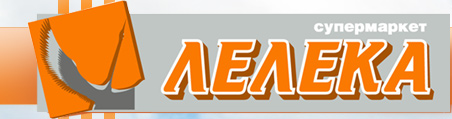Не рідко користувачі стикаються з проблемами пов'язаними з запуском комп'ютерних ігор. Я сам не граю в ігри і стикаюся з цими проблемами при спілкуванні з користувачами. Розповім лише про ті проблеми, з якими особисто стикався, і мені вдалося їх вирішити. У загальному випадку гри можуть не працювати за такими відомим мені причин:
Не рідко користувачі стикаються з проблемами пов'язаними з запуском комп'ютерних ігор. Я сам не граю в ігри і стикаюся з цими проблемами при спілкуванні з користувачами. Розповім лише про ті проблеми, з якими особисто стикався, і мені вдалося їх вирішити. У загальному випадку гри можуть не працювати за такими відомим мені причин:
1. Конфігурація комп'ютера не відповідає системним вимогам гри.
Про це можна почитати тут .
Подивитися який драйвер і в прядки він, можна зайшовши в меню «Пуск», клацнувши правою кнопкою миші по напису «Мій комп'ютер» і вибравши в списку «Властивості». У вікні, перейти на закладку «Обладнання», де натиснути кнопку «Диспетчер пристроїв» і в дереві вибрати «Відеоадаптери». Якщо у вас стоїть драйвер від Microsoft, то однозначно міняти його. Якщо знак оклику теж драйвер підлягає заміні або перевстановлення. Якщо пункту «Відеоадаптери» взагалі немає, а варто знак питання, то це означає що рідний драйвер відеокарти, взагалі не встановлений і система працює зі стандартним драйвером VGA.
Приклад з недавньої практики: операційна система Windows 7, гра «Метро 2033» зависає і видається повідомлення про відсутність необхідного файлу PhysXLoader.dll. Причина: невстановленого програма прискорення графіки NVIDIA Physx. Я не став окремо встановлювати цю програму, а скачав з сайту NVIDIA останній драйвер для відеокарти, до складу якого входить ця програма і встановив свіжий драйвер.
3. Гра вимагає оновлення модуля DirectX.
Зазвичай в цьому випадку з'являються повідомлення про необхідність поновлення модуля або про відсутність будь-якого файлу наприклад d3dx9_42.dll або що ні будь подібне, який повинен входити до складу DirectX. В такому випадку можна знайти відсутній файл в інтернеті, скачати його і скопіювати його в папки System або System32, які знаходяться в папці Windows, або повністю встановити новішу версію DirectX.
4. На диску, куди встановлюється гра недостатньо місця.
При цьому гра може навіть не встановлюватися, причому ніяких повідомлень, як правило, не видається, а просто установка гри зупиняється (зависає). В цьому випадку потрібно перевірити наявність достатнього місця на диску і при необхідності очистити його. При очищенні диска потрібно також враховувати, що в системних вимогах вказується необхідне місце для встановленої гри, а файли ігор на компакт дисках часто знаходяться в архивированном вигляді і при установці потрібно місце на диску для розпакування архіву. У такій ситуації потрібно приготувати вільний простір на диску для установки гри розміром приблизно вдвічі більшим, ніж розмір самої гри.
5. Мало місця на системному диску.
Справа в тому, що для коректної роботи Windows їй необхідна так звана віртуальна пам'ять, тобто зарезервована область на системному диску або дисках, необхідного розміру, щоб розміщувати на ній файли підкачки. Операційна система Windows за замовчуванням, має в своєму розпорядженні файли підкачки, на системному диску. Якщо вільного простору на диску для розміщення файлів підкачування недостатньо, то програми можуть не запускатися або не можуть коректно працювати. Зазвичай в такій ситуації система видає відповідні попередження на екран дисплея. Для відновлення працездатності необхідно очистити диски і видалити непотрібні програми. Про очищення системного диска можна прочитати тут .
6. Недостатньо віртуальної пам'яті.
Деякі програми, особливо це, стосується, ігр вимагають великий розмір віртуальної пам'яті, і встановлювати його потрібно явно. Про це можна дізнатися з повідомлень, що видаються на екран, з системних вимог програми або з опису гри. Для зміни розміру віртуальної пам'яті в Windows XP потрібно відкрити меню «Пуск», клацнути правою кнопкою миші по напису «Мій комп'ютер» і вибрати зі списку «Властивості». У вікні «Властивості системи» перейти на закладку «Додатково», а потім натиснути кнопку «Параметри» в розділі «Швидкодія». У вікні «Параметри швидкодії» перейти на закладку «Додатково» і в розділі «Віртуальна пам'ять» клацнути «Змінити». У вікні «Віртуальна пам'ять» потрібно поставити крапку на «Особливий розмір» і ввести в поля необхідні розміри. В поле «Початковий розмір» зазвичай вводять розмір рівний розміру оперативної пам'яті комп'ютера, а в полі «Максимальний розмір» або необхідний програмою розмір, або розмір оперативної пам'яті помножений на 1,5-2. Після введення значень розмірів потрібно не забути натиснути кнопку «Задати» і потім кнопки «OK» у всіх вікнах по порядку. Налаштування будуть прийняті після перезавантаження системи.
7. Пошкоджений або брудний компакт диск.
Причиною зависання або помилок копіювання при установці гри може бути компакт диск з пошкодженою або брудною поверхнею. Якщо поверхню брудна, то можна помити робочу поверхню диска теплою водою з милом, потім струсити з нього залишки води і дати просохнути, або обережно протерти чистою м'якою тканиною. Подряпані диски відновити складно, але потрібно враховувати, що різні дисководи читають пошкоджені диски не однаково. Тому можна спробувати прочитати диск на іншому комп'ютері і зробити з нього копію, якщо він, звичайно, не захищений від копіювання.
8. Гра несумісна з цією операційною системою.
Треба подивитися чи є в системних вимогах гри встановлена у Вас операційна система. Крім того в операційній системі Windows є інструмент включення сумісності з попередніми версіями. Для використання режиму сумісності в Windows XP потрібно натиснути правою кнопкою миші на ярлику програми і у вікні, перейти на закладку «Сумісність» і поставити галочку навпроти напису «Запустити програму в режимі сумісності з:". Потім вибрати потрібну операційну систему в списку і натиснути кнопку "OK". Можна також спробувати вибрати деякі інші параметри, пропоновані на закладці «Сумісність».
9. Пошкодження операційної системи і дія вірусів.
З вірусами все зрозуміло і якщо вони безпосередньо заважають запуску і роботі програми, то їх потрібно знайти і знищити за допомогою антивірусних програм і утиліт. Для відновлення системи можна спробувати очистити реєстр очисними програмами, наприклад CCleaner , Після очищення реєстру, якої у мене одного разу гра раптом запустилася. Можна використовувати засоби відновлення системи утиліти AVZ4. Є й інші засоби і методи відновлення системи, але вони складні і трудомісткі. Пошкодження системи можуть мати різні причини і характер, буває складно їх ідентифікувати і виправити. У цьому випадку простіше і швидше чистове перевстановлення Windows.